So entfernen Sie den autorisierten DHCP -Server auf Windows Server 2016: GUI und Powershell.
With GUI
1. In Apps List oder Suche suchen und ausführen ADSI-Bearbeitung;
2. Rechte Maustaste Klicken und klicken Verbinden mit;
3. In ausgewählten Auswahl eines bekannten Namenskontext wählen Configuration. Klicken OK;
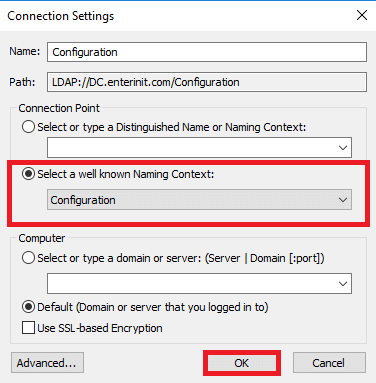
4. Navigieren Sie zu CN = Konfiguration,Dc =<Domain>\Cn = dienste cn = netServices;
5. Rechte Maustaste click on Cn =<Fqdn> und klicken Eigenschaften;
6. Attribut finden DHCPServers, klicken Bearbeiten;

7. Entfernen Sie, was Sie brauchen, und klicken Sie auf OK;
8. Klicken OK;
9. Schließen Sie die Konsole;
10. Überprüfen Sie das Ergebnis;
Mit PowerShell
1. Laufen Powershell as administrator;
2. Get authorized DHCP Servers;
NETSH DHCP show server3. Delete DHCP Server that you need;
NETSH DHCP delete server <FQDN> <IPAddress>



















